Где приложение AlpineQuest хранит свои данные?
Папка приложения — это уникальная папка, используемая приложением для хранения всех своих данных на пользовательском устройстве, включая:
- Сохраненные карты для автономного использования
- Пользовательские метки / путевые точки
- Импортированные и экспортированные метки
- Изображения, используемые в путевых точках
- Различные технические данные
Эта папка выбирается автоматически при первом запуске приложения и обычно находится на внешней SD-карте (если она имеется) для устройств под управлением Android ниже 4.4 или в памяти устройства для Android 4.4 и более поздних версий (поведение при хранении на SD-карте значительно изменилось с того времени).
Внутри папки приложения вы найдете следующие подпапки:
/datastore/ — подпапка, где приложение хранит загруженные данные, такие как карты по запросу, высоты и т.д.
/icons/ — место хранения иконок и своих собственных значков
/landmarks/ — подпапка, где приложение по умолчанию хранит созданные вами метки (путевые точки, маршруты, треки, контуры)
/logs/ — место, где приложение хранит свои технические журналы
/maps/ — подпапка, где вы можете хранить свои карты в виде файлов
/pictures/ — место, где приложение хранит изображения, связанные с путевыми точками (на некоторых устройствах эти изображения сохраняются в общей медиа-папке устройства)
Как найти папку приложения AlpineQuest?
Чтобы открыть папку приложения — проделайте следующие действия:
- Нажмите на значок главного меню 1
- Нажмите на «Settings» (Настройки) 2
- Прокрутите список и выберите «Storage device» (Накопители данных, Устройства памяти) 3
- Найдите выбранное устройство хранения данных «Application path» (Путь приложения) 4
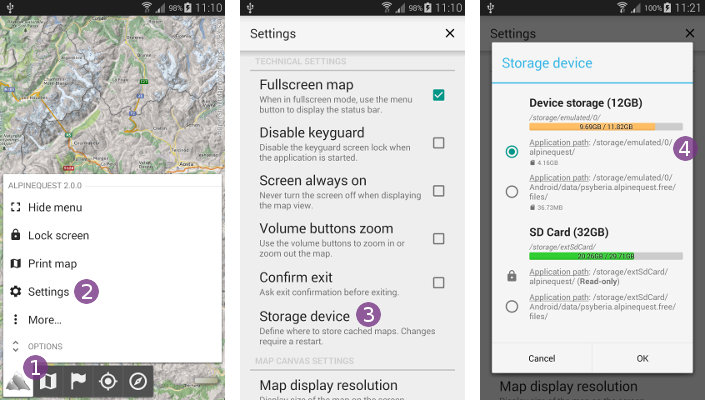
Как изменить папку приложения?
Чтобы изменить место хранения файлов приложения — проделайте следующее:
- Нажмите на значок главного меню 1
- Нажмите на «Settings» (Настройки) 2
- Прокрутите список и выберите «Storage device» (Накопители данных, Устройства памяти) 3
- Выберите одну из доступных локаций 4
- Нажмите «Ok», чтобы подтвердить изменение 5
- Перезапустите приложение
Будьте осторожны, выбирая место хранения в папке приложения, поскольку Android скорее всего удалит все ваши метки, треки и карты, если удалить само приложение.
Если вы видите небольшой значок закрытого замка 6 — это означает, что приложение не может записывать в эту папку и поэтому её нельзя использовать. Почему такое может произойти, мы расскажем ниже.
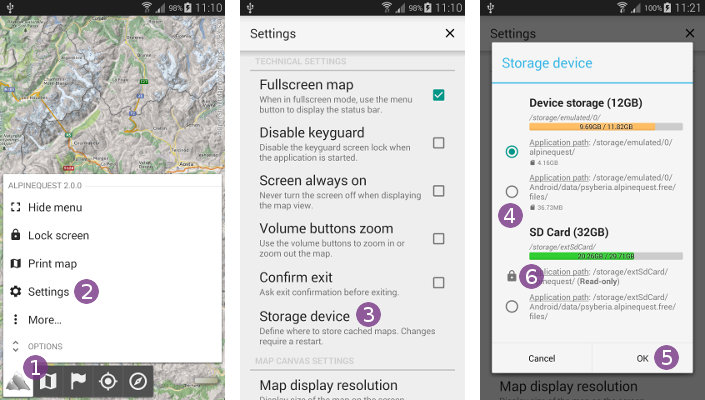
Какие могут быть проблемы с файлами при размещении папки приложения AlpineQuest на внешней SD-карте?
Android 4.4
В Android 4.4 и выше управление памятью было изменено:
- Внутренняя память устройства теперь называется «Primary external memory» — «Основная внешняя память». Это основная, первичная память, используемая приложением по умолчанию. Эта память обычно довольно большая, до сотни ГБ.
- Внешняя память SD-карты (доступна только на некоторых устройствах) называется «Secondary external memory» — «Вторичная внешняя память». Это пространство с версии Android 4.4 больше не доступно для свободного редактирования приложениями, и теперь можно использовать только одну конкретную определенную папку для каждого приложения. Поэтому на внешней SD-карте может быть доступно только одно место для хранения пользовательских карт и файлов, которое определяется самим приложением.
Android 6.0
В Android 6.0 и выше теперь можно предоставить приложению право записи на внешнюю SD-карту из настроек Android (раздел «Приложения»). При этом проследите, чтобы в этот момент ваше устройство не было подключено к компьютеру с помощью USB-кабеля.
Как получить доступ к данным, хранящимся за пределами папки приложения AlpineQuest, в Android 11 и более поздних версиях?
Начиная с Android 11, Google внесла радикальные изменения в отношении того, как приложения могут получать доступ к данным, хранящимся за пределами папок приложения. Теперь за исключением файловых менеджеров (и некоторых других частных случаев), приложения могут получать доступ к медиафайлам только из общих папок, которые могут быть расположена как во внутренней памяти телефона, так и на съемной SD-карте. Это означает, что все ваши файловые карты и метки, сохраненные за пределами папок приложения, больше будут не доступны.
Эти ограничения не применяются, если вы обновляете приложение AlpineQuest с версии 2.2.9 (или ниже) до версии 2.3.0 (или выше).
Однако приложение по-прежнему сохраняет полный доступ к своей папке приложения (на чтение и запись всего). Во внутренней памяти устройства приложением создаётся одна папка для конкретного приложения и одна папка для конкретного приложения на съемной SD-карте (если таковая имеется).
Для AlpineQuest Pro путь к этой папке — «/Android/data/psyberia.alpinequest.full/files/».
Для AlpineQuest Lite путь к этой папке — «/Android/data/psyberia.alpinequest.free/files/».
Кроме того, приложения также имеют доступ к одной папке «медиа» на каждом устройстве хранения, если это разрешено пользователем.
Для AlpineQuest Pro путь к этой папке мультимедиа — «/Android/media/psyberia.alpinequest.full/».
Для AlpineQuest Lite путь к этой медиа-папке — «/Android/media/psyberia.alpinequest.free/».
Вот некоторые обходные пути, если у вас AlpineQuest не может открыть какие-то файлы и выдаёт ошибки.
Переместите метки в папку «/Android/data/psyberia.alpinequest.full/files/landmarks/» для AlpineQuest Pro или «/Android/media/psyberia.alpinequest.free/files/landmarks/» для AlpineQuest Lite.
Переместите карты в папку «/Android/data/psyberia.alpinequest.full/files/maps/» для AlpineQuest Pro. Либо переместите их в медиа папку, т.е. просто в «/Android/media/psyberia.alpinequest.full/».
Есть ещё один хитрый вариант — добавьте расширение файла «.mp3» к вашим картам. Тогда система Android будет считать файл карты медиафайлом и предоставит приложению доступ к нему. Но при этом нельзя удалять оригинальное расширение карты, чтобы AlpineQuest поняла, что это всё-таки карты. Например, etomesto-map.sqlitedb нужно переименовать в etomesto-map.sqlitedb.mp3
Как переместить файлы в папку приложения в Android 11?
Чтобы переместить файлы из папки приложения или в нее, рекомендуется использовать файловый менеджер совместимый с Android 11 («Cx File Explorer» или «X-plore File Manager»).
Table of Contents
Online Help
Welcome to the AlpineQuest Online Help for 2.x versions.
Use the menu on the right of this page to get some help on a particular feature.
Use the language selector on the right to choose your preferred language.
A complete PDF export of this help is available here (en) for offline use (available here as separate zipped files).
Korean users can find great tutorials, help and information at the official South Korean AlpineQuest Board founded by Solro. There is a complete up-to-date offline help available here.
If you don’t find your answer in these pages, or if you have any question or suggestion, visit our support forum: www.alpinequest.net/forum/.
Using the application
The main view of the application is the map. This is the view displayed when you start the application.
By default, it covers the whole screen, hiding the system status bar (this can be changed in the application settings). Just press the application main menu button to temporarily display the status bar.
You can change the map display resolution from the application settings.
The information boxes
Information boxes can be displayed in the top-left part of the screen. They are all related to a particular feature, you can choose to display or hide them from the related sub-menu.
For example, you can change the screen center coordinates format or visibility as explained here.
The zoom controls
The zoom controls allow you to change the scale of the map. If your device supports multi-touch, you can use two fingers to zoom in or out. Alternatively, you can use the zoom buttons or the zoom slider.
The zoom buttons allow you to jump to the next scale level of the current map (if it has multiple levels). If no more levels are available for the current map, the application can automatically load a new map that matches the new requested zoom scale.
The zoom slider allows you to finely control the map scale. The scale level of the current map will be chosen accordingly. The zoom slider will only change the scale level of the current map, it will never load a new map like it’s the case with the zoom buttons.
By default, the zoom slider is hidden. Use the application settings to display it and configure its behavior.
The map center point
The map center point shows the exact map center location, which coordinates are given in the coordinates information box.
When you tap it, the map center point menu is displayed, allowing you to manage the current target, create placemarks or access tools.
See here how to add shortcuts in the map center menu
This menu displayed at the bottom of the screen gives access to all the features and tools of the application. They are sorted in five main categories, there is one menu button for each one:
-
Maps & layers: list available maps, change the maps, etc.;
-
Orientation: display the compass and get orientation information.
You can:
-
Click a menu button to display its sub-menu that lists main functionalities for that feature;
-
Double-click a menu button to display its sub-menu and expand it to display all options;
-
Long-press a menu button to call the main functionality of the sub-menu. For instance, long-press the first menu button to reduce the features menu.
More details are available in the gestures page.
(офф.сайт)
(google play market (full), (lite))
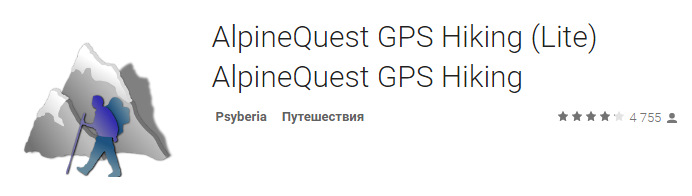
Плюсы данной программы:
— поддержка нескольких типов карт (которые сама умеет скачивать), между которыми можно переключаться в процессе работы.
— быстрая работа интерфейса (плавное масштабирование, быстрая отрисовка)
— поддержка треков в формате GPX (формат навигаторов Garmin), KML (формат Google Earth)
— запись треков
— удобная «прикидка» расстояния по карте
— есть поиск объектов (используется OpenStreetMap, Google, Google Maps)
Минусы:
— нет скачивания по регионам, странам, только по выбранной области на карте
— нет прокладки маршрута
Рассмотрим основные настройки программы.
1) Выбор места сохранения скаченных карт (память телефона / карта памяти).
Также там показывается объем уже скаченных карт (на рис. это 2,29 Гб на карте памяти, и 23 Мб в памяти смартфона) и объем свободного места.
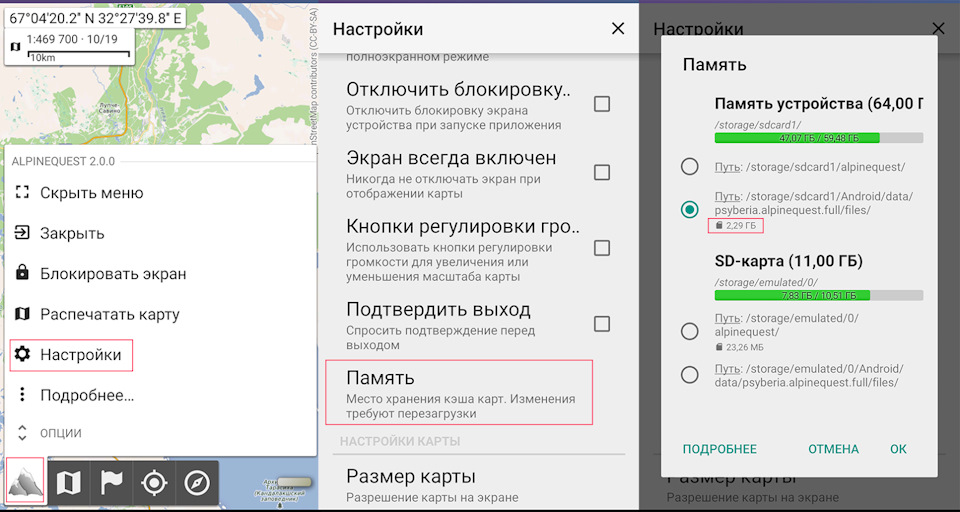
2) Отключение GPS, если программа «свернута» (т.е. неактивна).
Эта галочка “отключить в фоновом режиме” уже стоит по умолчанию в программе.
3) Если GPS активен (т.е. идет отслеживание текущего положения) можно выбрать автоматическое возвращение экрана к позиции GPS. Т.о. при пролистывании карты (например, просмотр дороги впереди), она сама же возвращается к месту текущей дислокации (и не надо самому «отлистывать» обратно). Когда GPS выключен, эта настройка не оказывает влияния – можно листать карты как угодно.
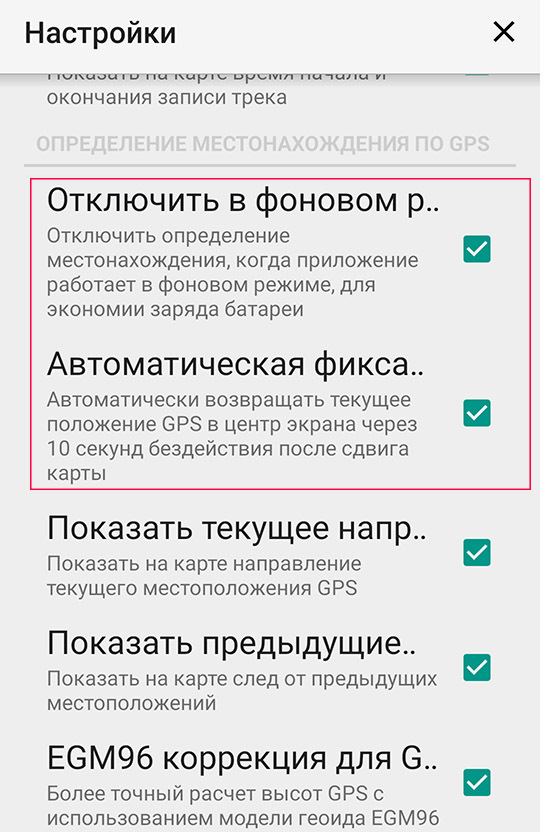
4) Также по умолчанию стоит настройка «Полноэкранный режим». Т.е. когда запущена программа не видно стандартных для Android панелей состояния вверху и кнопок снизу (см. рис). Отсутствие панелей позволяет выделить больше места под отображение карт. Чтобы панели появились в «полноэкранном режиме», нужно от краев экрана (сверху и снизу) сделать жест «уменьшение масштаба».
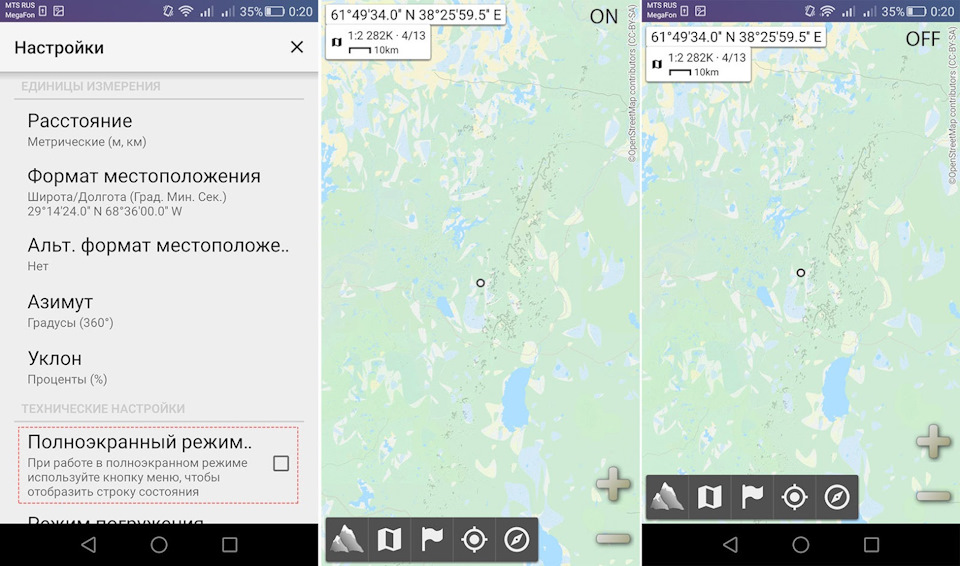
Выбор активной карты.
«Доступные карты» -> раскрываем одну из вкладок и выбираем конкретную карту (ее название выделяется жирным шрифтом). Также тут показывается размер каждой скачанной карты (ну и общее кол-во свободного места в памяти, где сохранены карты).
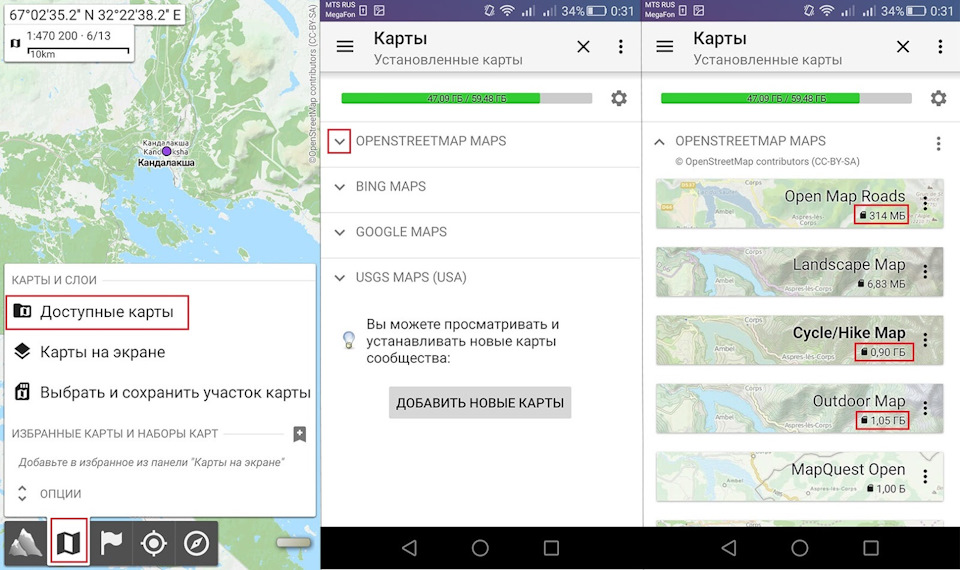
Скачивание карт.
Скачиваться будет тот тип карт, который сейчас активен (см. «Выбор активной карты»). Выбираем на карте прямоугольную область, синим ползунком внизу («увеличить») выбираем нужный уровень детализации (на рис 11 из 13), следим за размером карт, т.к. на максимальной (13й) детализации их размер может быть очень большим (на рис. выбранный фрагмент имеет размер 2,28 мб), и жмем значок флешки справа внизу. В процессе загрузки пишется текущая скорость скачивания (на рис 218Кб/c), сколько осталось скачивать и примерное время. По окончанию загрузки увидим «успешно завершено».
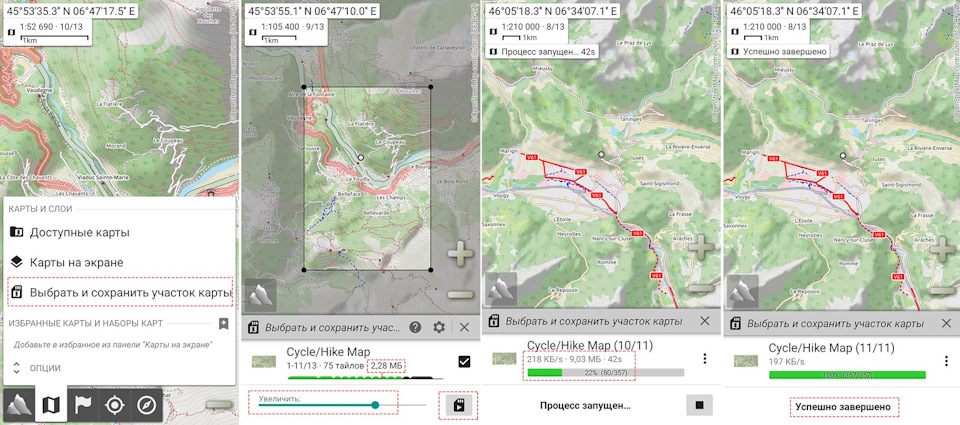
(to be continued…)

Online maps pack
Карты для AlpineQuest
Список изменений

Не секрет, что базового комплекта карт, с которым поставляется приложение, часто не хватает. Однако существует возможность добавлять самостоятельно дополнительные карты разных типов. Представляю вашему вниманию набор растровых онлайн-карт:
Скачать целиком
Скачать выборочно
Инструкция по выборочной установке

- Перейдите по ссылке “Скачать выборочно” на страницу для загрузки карт из базового или полного набора. Вы увидите список, разделенный на категории.
- Если хотите скачать какую-либо категорию целиком (например, все спутниковые снимки), то просто нажмите иконку “Загрузить папку” рядом с названием этой категории (1).
- Если же вы хотите скачать только какую-то конкретную карту, то нажмите на само название этой карты (2). Обратите внимание, что в если вы скачаете несколько отдельных карт из одной категории, то приложение не станет объединять их в одну общую папку. (Как на риснунке ниже). Так что для удобства я рекомендую скачивать всю категорию целиком. То есть воспользоваться первым способом.

- Скачайте любым удобным способом все карты, которые вам требуются.
- Поместите скачанные файлы с следующую папку на своем сматрфоне:
\alpinequest\maps. - Если этой папки еще нет, то создайте ее.
- Когда файлы будут скопированы, откройте приложение и перейдите в раздел “Доступные карты”.

- Откройте боковое меню.

- Перейдите в папку, в которую вы добавляли файлы карт.

- Кликните на файл карты, который нужно импортировать в приложение.

- Вас перекинет обратно на экран со списком доступных карт, только теперь на нем должна появиться та, которую вы только что добавили. Нажмите на нее.

- Если все прошло успешно, то на экране появится добавленная вами карта.

Инструкция по установке всех карт
- Перейдите по ссылке “Скачать целиком”.
- Скачается zip-архив. Извлеките из него файлы.
- В архиве есть как файлы для одельных карт, так и файлы со всеми картами из какой-либо категории целиком. Как было сказано выше, я считаю, что удобнее всего использовать файлы-категории. Название этих файлов будет начинаться с символа подчеркивания “_”.
- Скачайте все файлы-категории с следующую папку на своем сматрфоне:
\alpinequest\maps. - После этого действуете, согласно инструкции для выборочной установки.

Дополнительные карты
Ссылки
На этом всё. Если у вас есть предложения, какие еще источники карт стоит добавить в подборку, то пишите мне на электронную почту. Желательно, приложить к письму ссылку на страницу с интересующей картой. Ну и, конечно же, сообщайте об ошибках и неточностях на сайте.
Если же вы являетесь правообладателем какой-либо из карт, присутствующих в данной подборке и считаете, что эту карту из этой подборки нужно убрать, то пишите мне. Я с готовностью пойду вам навстречу.
Отправить сообщение
- Каталог
- Транспорт и навигация
- Рейтинг: 4,0 (58 оценок)
- Скачиваний: 20 тыс +
- Размер: 6.2 MB
- Возраст: 0+
Описание приложения
Без рекламы ~ Без обмена данными и монетизации ~ Без аналитики ~ Без сторонних библиотек
AlpineQuest — комплексное решение для занятий всеми видами активного отдыха и спорта, в том числе туризма, бега, охоты, геокешинга, внедорожной, водной навигации и многого другого.
Вы можете просматривать и сохранять локально множество онлайн топографических карт, и они останутся доступными даже за пределами зоны действия сети сотовой связи. AlpineQuest также поддерживает многочисленные форматы растровых топ карт.
Спутниковая система навигации и магнитный датчик устройства (компас) не дадут сбиться с пути: в режиме реального времени определяйте своё местоположение на карте, которая может поворачиваться по движению.
Создавайте различные метки, делитесь ими с друзьями. Записывайте треки, получайте подробную статистику и интерактивную графическую информацию. Ваши возможности безграничны.
Сохраняя полную работоспособность вне зоны действия сети сотовой связи (например, в горах или за пределами страны), AlpineQuest станет вашим незаменимым помощником в путешествиях по неизведанным местам.
Не стоит медлить, начните пользоваться приложением прямо сейчас совершенно бесплатно!
ПОЖАЛУЙСТА, не пишите о пожеланиях и ошибках в разделе «Оценки и отзывы», а обращайтесь на наш специализированный форум https://www.alpinequest.net/forum (регистрация не требуется, на все вопросы отвечают).
Ключевые особенности (полная версия):
★★ Карты ★★
• Встроенные онлайн-карты (автосохранение в память устройства, дорожные, топографические, спутниковые карты) и онлайн-слои (названия дорог, тени холмов, контуры высот);
• Загрузка онлайн-карт из прилагаемого комплекта (все основные карты мира и многие локальные топографические карты);
• Полное сохранение онлайн-карт для использования в автономном режиме;
• Поддержка (растровых) офф-лайн карт, включая KMZ слои, OziExplorer Map, OZFx2, OZFx3 (частично) и привязанные по координатам изображения, GeoTiff, GeoPackage GeoPkg, Rmap, MbTile, SqliteDB и TMS заархивированные файлы;
• Поддержка карт QuickChart Memory Map (только .qct, карты .qc3 не поддерживаются);
• Встроенный инструмент привязки изображений по координатам для создания карт из любого скана или снимка;
• Локальное сохранение данных Цифровой модели рельефа (1-arcsec SRTM ЦМР) и поддержка файлов формата HGT позволяют отображать ландшафты, затенения холмов и крутые склоны;
• Поддержка полярных карт (Арктика и Антарктика);
• Одновременное отображение нескольких карт слоями с возможностью регулировки непрозрачности/контрастности/яркости/насыщенности/смешивания/оттенка отдельно для каждой карты.
★★ Метки ★★
• Создание, просмотр, сохранение неограниченного количества меток (путевых точек, маршрутов, областей и треков);
• Экспорт/импорт файлов GPX, KML/KMZ и CSV/TSV;
• Импорт файлов ShapeFile SHP/PRJ/DBF, OziExplorer WPT/PLT, GeoJSON, IGC, Geocaching LOC и экспорт файлов AutoCAD DXF;
• Онлайн пользовательские точки Сообщества (сохранить, поделиться);
• Детализация, расширенная статистика и интерактивная графическая информация по различным позициям;
• Контроллер времени для воспроизведения движения по треку;
★★ GNSS Позиционирование / Ориентирование ★★
• Геолокация с использованием GNSS-приёмников устройства (GPS/ГЛОНАСС/Galileo/…) или сети;
• Ориентирование по карте, компас, движение на цель;
• Встроенный GNSS/Барометрический трекер (продолжительная запись трека как в активном, так и в фоновом режиме, щадящий режим энергопотребления);
• Оповещение о сближении с целевой меткой или об отклонении от движения по треку;
• Барометр (для совместимых устройств).
Оценки и отзывы
Увы, даже скачать карты не даёт. Пишет: покупайте платную версию. Эта настолько обрезанная, что тут ничего нет и ничего толком не работает. Но насколько я знаю, даже покупка не избавляет от некоторых проблем.
Нравится: 1
Не нравится: 0
Максим9 апр 20251 звезда
Полная шляпа, обновления не, ничего делать не дает, и пишет все в платной версии, но насколько знаю в платной тоже не все так просто
Нравится: 3
Не нравится: 2
Ратан6 мар 20251 звезда
Не могу удалить. Пишет «в приложении «установщик пакетов» снова произошёл сбой» и что как мне удалить теперь????
Нравится: 3
Не нравится: 0
Седой19 фев 20255 звезд
Отлично. Очень подробно отображается .
Нравится: 2
Не нравится: 1
Илья9 фев 20255 звезд
За Россию 🇷🇺
Нравится: 8
Не нравится: 0
Что нового
Версия: 2.3.9d
Дата: 7 апр 2025
Незначительные исправления ошибок и улучшения. Установите или обновите до последней версии, чтобы убедиться в этом!
История версий
Возможно, вам понравится
All-In-One Offline Maps
Сборник оффлайн карт.
4,4
Яндекс Карты и Навигатор
Маршруты на чём угодно, транспорт онлайн, поиск мест, навигатор и офлайн-карты
4,3
Яндекс Go: такси и доставка
Яндекс Go: Такси, Еда, Доставка
3,2
OsmAnd — Офлайн карты путешествий и навигация
Навигация в походах больше не проблема. Качай карты, ставь заметки и вперед!
4,2
2ГИС: навигатор, транспорт, друзья на карте
Геопозиция близких. Автомобильный и пешеходный навигатор. Расписание автобусов.
4,4
Susanin — Навигатор Рыбака
Удобное сохранение и поиск рыбных точек, запись треков, оффлайн карты
4,4
Ещё приложения
